tudta, hogy a globális webhelyforgalom közel fele mobileszközökről származik? Az emberek nem csak böngészik az internetet mobilon, hanem tartalmat is készítenek mobilalkalmazások segítségével olyan platformokról, mint a WordPress, a Facebook és más médiaoldalak.
az évek során a WordPress mobilalkalmazások jelentős fejlesztéseket tapasztaltak, amelyek segítségével könnyedén közzéteheti a tartalmat és kezelheti webhelyét egy mobil eszköz segítségével. A WordPress alkalmazás már elérhető mind Android, mind iOS eszközökhöz.
ebben a cikkben megmutatjuk, hogyan kell használni a WordPress alkalmazást iPhone, iPad, Android és más mobileszközökön.
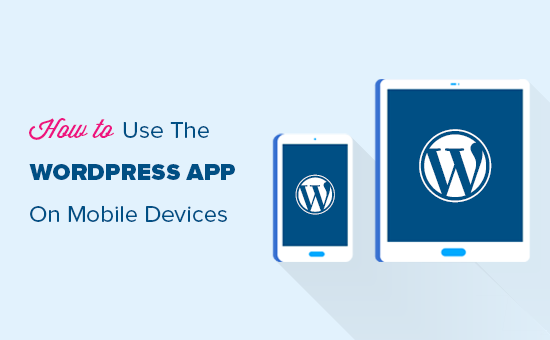
- miért használja a WordPress alkalmazást iPhone vagy iPad készüléken?
- mire van szüksége a WordPress mobilalkalmazás használatához?
- webhely beállítása WordPress mobilalkalmazásokhoz
- a WordPress alkalmazás beállítása a mobileszközön
- blogbejegyzések szerkesztése WordPress App
- váltás az új Blokkszerkesztőre a WordPress alkalmazásban
- médiafájlok feltöltése és kezelése a WordPress alkalmazás segítségével
- a hozzászólások kezelése útközben a WordPress alkalmazás használatával
- adminisztrációs feladatok végrehajtása a WordPress alkalmazáson keresztül
- lehetséges a WordPress teljes futtatása az alkalmazásból?
miért használja a WordPress alkalmazást iPhone vagy iPad készüléken?
a WordPress alkalmazás lehetővé teszi, hogy tartalmat hozzon létre és kezelje webhelyét a világ bármely pontjáról, különösen utazás közben.
képeket rögzíthet és feltölthet, videót rögzíthet és feltölthet, gyors blogbejegyzéseket írhat vonat vagy buszozás közben, sétálhat vagy barátaival lóghat. A WordPress webhelyet magával viheti a zsebében.
alapértelmezés szerint a WordPress adminisztrációs területe teljes mértékben reagál, és jól működik a mobil böngészőkben.
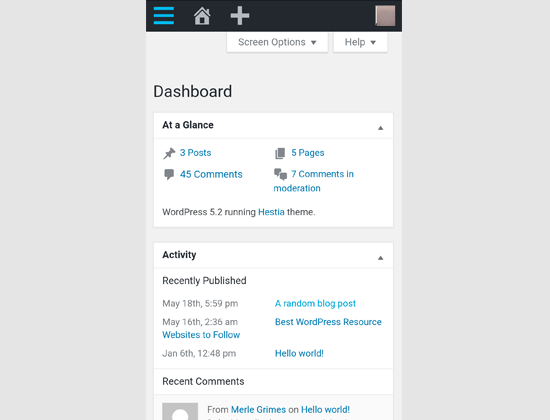
ez a felhasználói felület azonban nem optimális a mobil használathoz.
másrészt a WordPress alkalmazást úgy tervezték, hogy érintésbarát, mobilra optimalizált és könnyen használható legyen. Intuitív felhasználói felülettel rendelkezik, amely élvezetessé teszi a WordPress alkalmazás használatát.
a fizikai billentyűzet nélküli írás sok blogger számára problémát jelentett. Az alkalmazás egyesíti az eszköz natív érintőképernyős billentyűzetét a WordPress formázó gombjaival, így egyszerűvé és egyszerűvé teszi a bejegyzések írását az érintőképernyős eszközökön.
mire van szüksége a WordPress mobilalkalmazás használatához?
más mobilalkalmazásokkal ellentétben valójában rendelkeznie kell egy WordPress weboldallal vagy egy WordPress bloggal, mielőtt elkezdené használni a WordPress alkalmazást.
a WordPress app működik mind a népszerű ingyenes önálló házigazdája WordPress.org platform, valamint a WordPress.com blog hosting szolgáltatás.
a részleteket lásd a side-by-side összehasonlítása WordPress.com vs WordPress.org.
webhely beállítása WordPress mobilalkalmazásokhoz
a következő két dologra lesz szüksége ahhoz, hogy webhelyét a WordPress alkalmazáshoz csatlakoztassa:
- Jetpack plugin a honlapon
- egy ingyenes WordPress.com számla
kezdjük.
először telepítenie és aktiválnia kell a jetpack plugint a webhelyén. További részletekért olvassa el lépésről lépésre a WordPress plugin telepítésének útmutatóját.
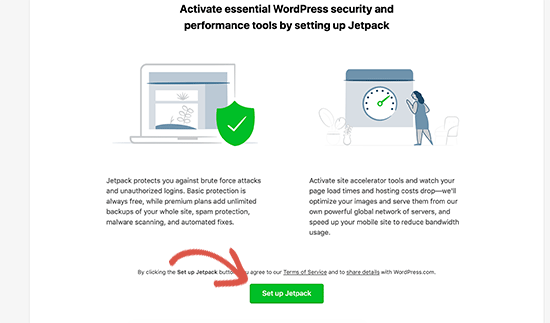
aktiváláskor a folytatáshoz kattintson a Beállítás gombra.
ezután a rendszer megkéri, hogy jelentkezzen be egy WordPress.com számla. Ha már van egy, akkor megy előre, és jelentkezzen be. Ellenkező esetben továbbra is regisztrálhat egy ingyenes fiókra.
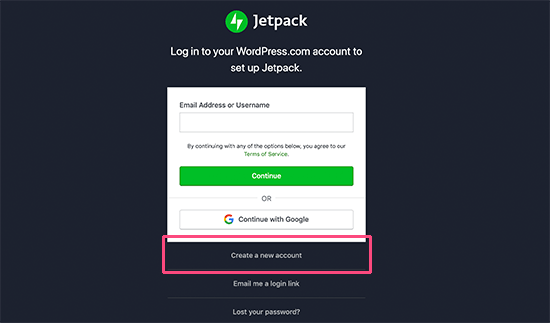
e folyamat során a saját WordPress.org a weboldal az Ön ingyenes útján csatlakozik a JetPack szerverekhez WordPress.com számla.
miután ez megtörtént, készen áll a WordPress alkalmazás használatára mobileszközén.
a WordPress alkalmazás beállítása a mobileszközön
először telepítenie kell a WordPress alkalmazást az eszközére. Ez elérhető Android, iOS (iPhone és iPad), Windows, MacOS és Linux.
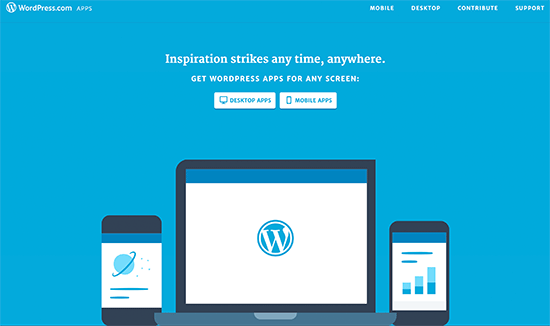
ezután meg kell nyitnia az alkalmazást, és be kell jelentkeznie a WordPress.com számla.
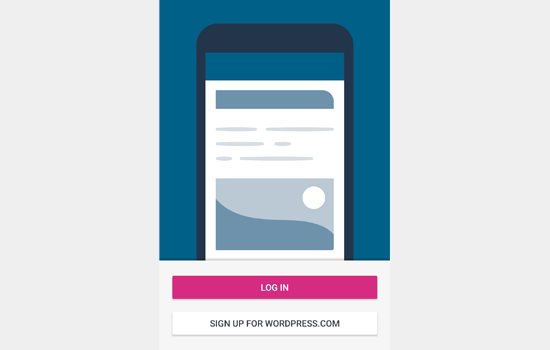
ezt követően az alkalmazás csatlakozik és lekéri a webhely adatait.
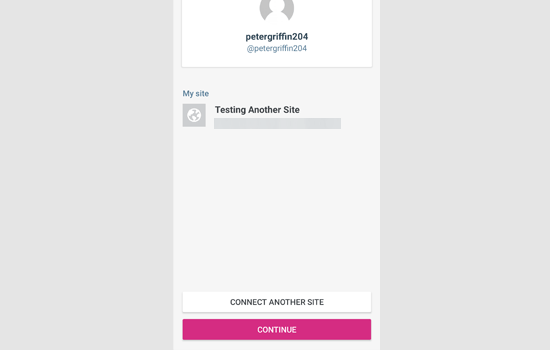
most rákattinthat a Folytatás gombra az alkalmazás irányítópultjának megtekintéséhez. Itt fogja kezelni a WordPress webhelyét a mobilalkalmazás segítségével.
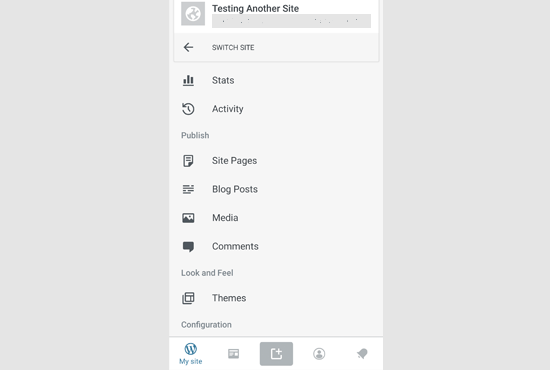
blogbejegyzések szerkesztése WordPress App
a WordPress app jön egy intuitív felhasználói felület, amely megkönnyíti az Ön számára, hogy hozzon létre / szerkeszteni blogbejegyzések és oldalak a honlapon.
az összes hozzászólását megtekintheti az alkalmazás irányítópultjának blogbejegyzések menüjére kattintva. Ez megmutatja a legutóbbi blogbejegyzések listáját.
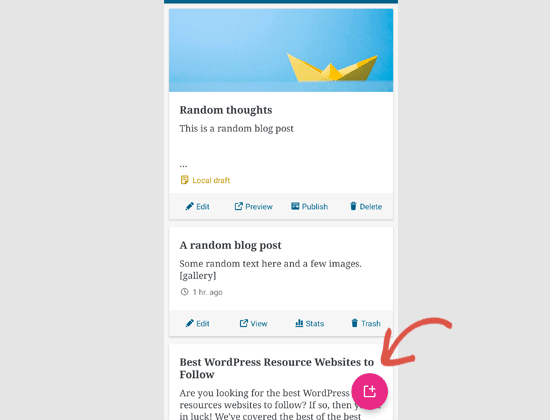
bármilyen blogbejegyzést szerkeszthet, vagy megérintheti az Új hozzáadása gombot egy új blogbejegyzés létrehozásához.
ez elindítja a WordPress alkalmazás tartalomszerkesztőjét. Innen új bejegyzést írhat a telefon natív billentyűzetével, amelynek alján formázási eszköztár lesz.
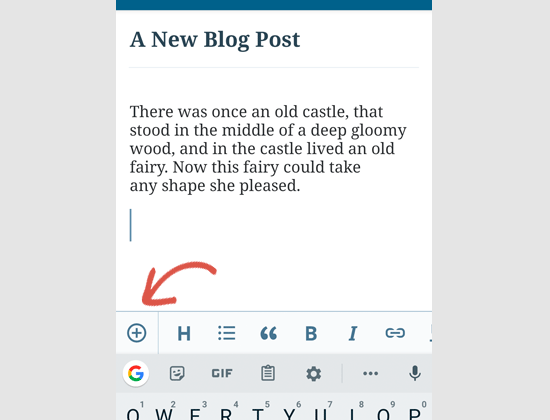
a ‘Hozzáadás’ gombra kattintva képeket adhat hozzá a blogbejegyzéséhez. Az alkalmazás lehetővé teszi képek feltöltését a készülékről, a telefon kamerájával vagy a WordPress médiakönyvtárból.
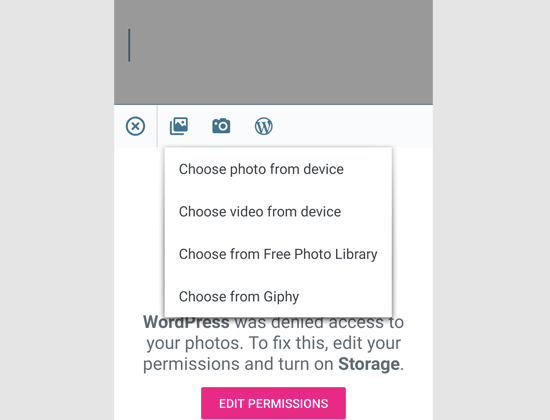
az alkalmazás lehetővé teszi más postai lehetőségek megváltoztatását is. Ezen opciók eléréséhez érintse meg a szerkesztési képernyő jobb felső sarkában található hárompontos menüt, majd válassza a ‘Beállítások közzététele’lehetőséget.
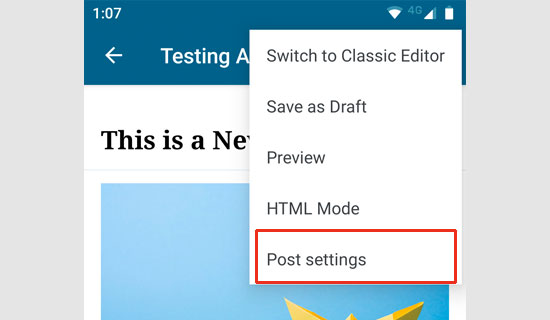
ezzel megjelenik a bejegyzésbeállítások menü. Innen hozzáadhat kategóriát és címkéket, kiemelt képet, megváltoztathatja a bejegyzés állapotát és egyéb lehetőségeket.
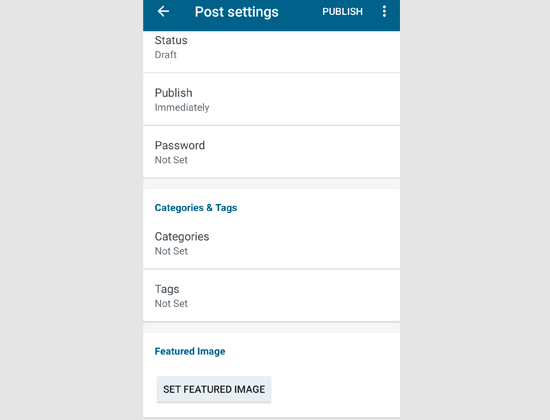
a WordPress app jön a beépített automatikus mentés funkció, amely menti a hozzászólásokat helyben a készüléken. Miután befejezte a blogbejegyzés szerkesztését, egyszerűen kattintson a jobb felső sarokban található közzététel vagy frissítés gombra.
az alkalmazás most feltölti a bejegyzést a webhelyére. Látogasson el webhelyére egy böngészőben, hogy működés közben láthassa.
váltás az új Blokkszerkesztőre a WordPress alkalmazásban
az alkalmazás tartalmazza az új WordPress blokkszerkesztőt is, de alapértelmezés szerint nincs bekapcsolva. Annak érdekében, hogy az új szerkesztőt az alkalmazással használhassa, meg kell érintenie a profil ikonját az alján, majd válassza az alkalmazásbeállítások lehetőséget.
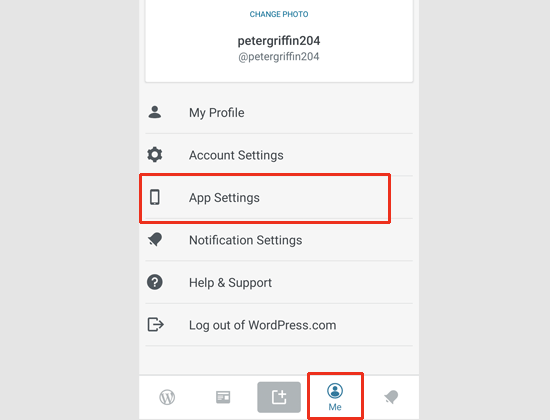
ezzel megjelenik az alkalmazásbeállítások menü, ahol bekapcsolhatja a blokkszerkesztőt.
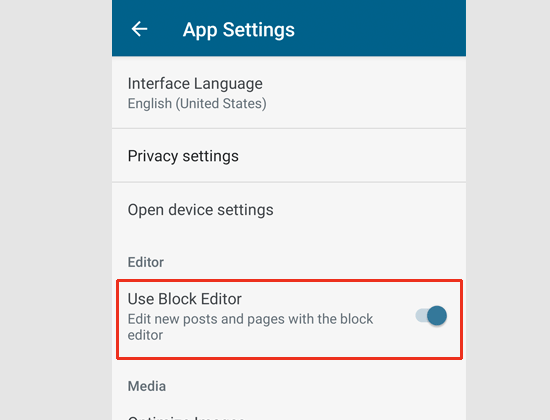
most már létrehozhat WordPress-bejegyzéseket az alkalmazásban ugyanazzal a blokkszerkesztővel, amelyet az asztalon használ. Az alkalmazásban elérhető blokkok száma azonban jelenleg nagyon korlátozott.
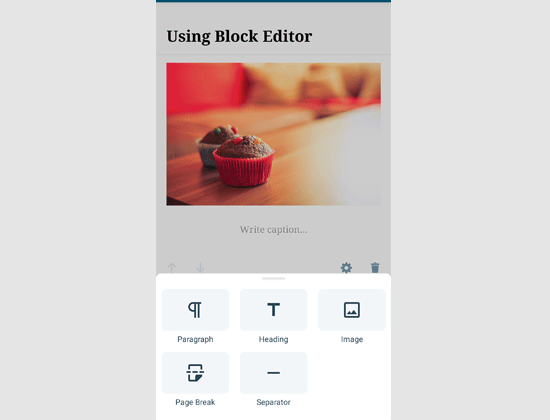
médiafájlok feltöltése és kezelése a WordPress alkalmazás segítségével
a WordPress alkalmazás lehetővé teszi a fényképek / videók egyszerű kezelését és feltöltését a telefonról.
feltölthet médiát bejegyzések írása közben, vagy közvetlenül elindíthatja a médiakönyvtárat az alkalmazás irányítópultjáról.
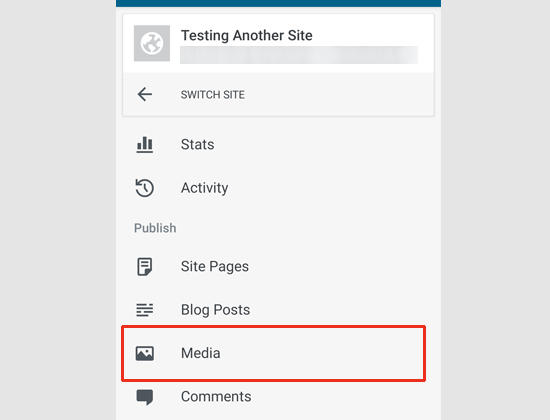
ez elindítja a WordPress médiakönyvtárat, és megtekintheti a könyvtár összes médiafájlját. Szerkesztheti a médiafájlokat, törölheti őket, és akár új fényképeket és videókat is feltölthet a telefonjáról a Hozzáadás gomb segítségével.
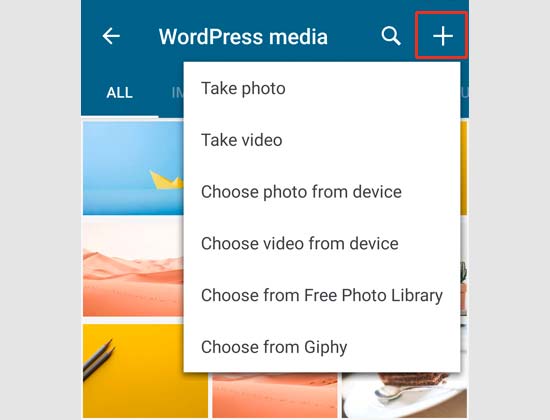
a hozzászólások kezelése útközben a WordPress alkalmazás használatával
a megjegyzések segítenek növelni a felhasználói elkötelezettséget és közösséget építeni a WordPress blog körül. A WordPress alkalmazás megkönnyíti a Megjegyzések moderálását útközben.
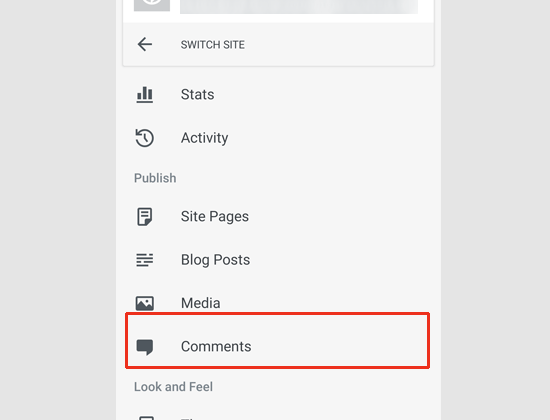
a webhelyén található összes megjegyzést megtekintheti az alkalmazás irányítópultjának Megjegyzések lapján. Látni fogja a moderálásra váró megjegyzéseket és a jóváhagyott megjegyzéseket.
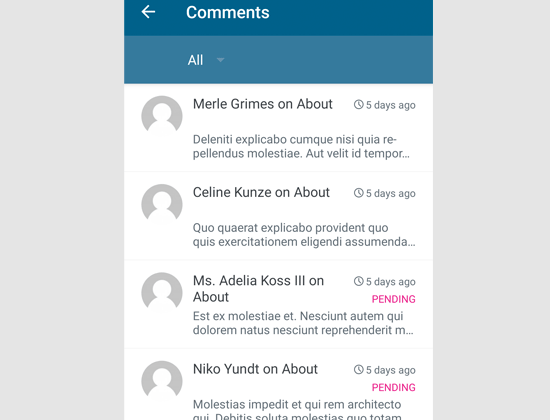
további lehetőségek megtekintéséhez kattintson bármelyik megjegyzésre. Ez lehetővé teszi a megjegyzés szerkesztését, jóváhagyását vagy elutasítását, spamként történő megjelölését vagy válasz hozzáadását.

adminisztrációs feladatok végrehajtása a WordPress alkalmazáson keresztül
a WordPress alkalmazás korlátozott lehetőségekkel rendelkezik az adminisztratív feladatok kezelésére a WordPress webhelyén az alkalmazáson keresztül. Vessünk egy pillantást ezekre a lehetőségekre, és mit tehetünk velük.
először is, a WordPress alkalmazás lehetővé teszi a webhely néhány beállításának módosítását a ‘Beállítások’ lapon.
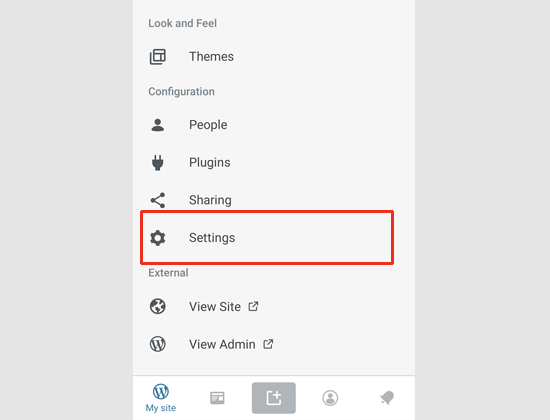
ezek a Beállítások hasonlóak a WordPress adminisztrációs területén látható beállításokhoz. Megváltoztathatja a webhely címét, a tagline-t, az alapértelmezett kategóriát, az időzónát és az egyéb beállításokat.
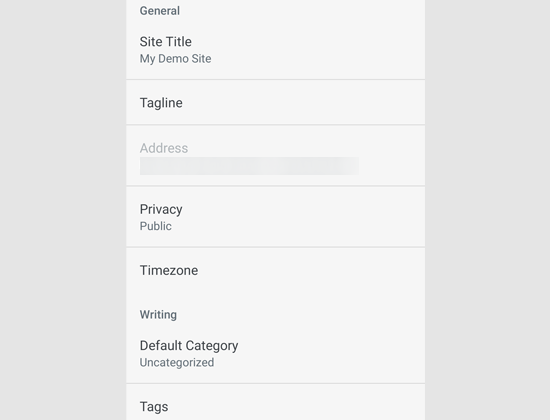
azonban nem fogja látni a WordPress beépülő moduljai által létrehozott beállítási oldalakat.
a bővítményekről szólva a WordPress alkalmazás lehetővé teszi a WordPress bővítményeinek kezelését, sőt telepítését is.org plugin könyvtár.
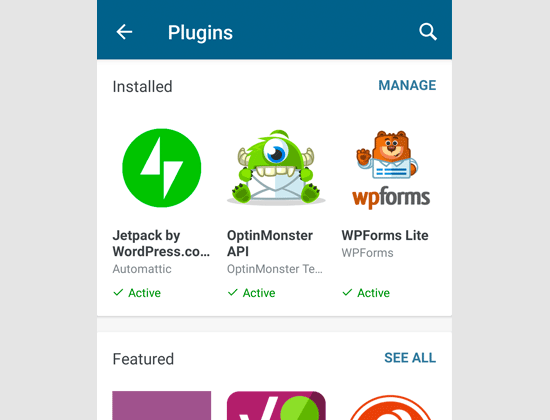
az alkalmazáson belüli bővítmények egyikét sem használhatja, vagy nem férhet hozzá azok beállításaihoz. Ez a funkció elsősorban akkor hasznos, ha be kell kapcsolnia vagy deaktiválnia egy plugint, miközben távol van a számítógépétől.
ugyanez vonatkozik a WordPress témákra is. Az alkalmazás lehetővé teszi a váltást a WordPress webhelyén telepített témák között, de nem telepíthet új témákat az alkalmazásból, vagy nem testreszabhatja őket.
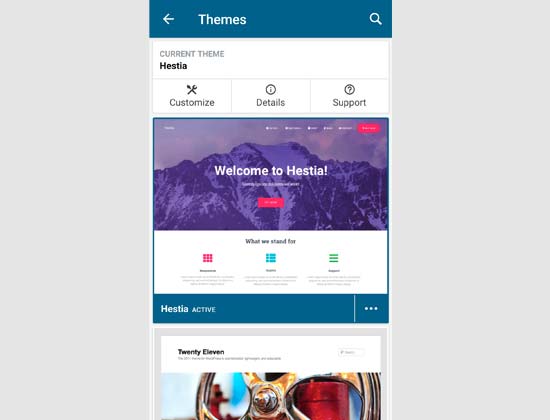
lehetséges a WordPress teljes futtatása az alkalmazásból?
szám. Jelenleg nem lehet hatékonyan futtatni egy WordPress webhelyet csak a WordPress alkalmazás használatával.
például nem kezelheti a bővítményeket az alkalmazás segítségével. A beépülő modulok a WordPress webhely alapvető részét képezik, és szükségük van rájuk a webhely funkcionalitásának bővítéséhez.
nem férhet hozzá az egyéni bejegyzéstípusokhoz, a SEO opciókhoz, a borítóképekhez, a bővítmények által létrehozott blokkokhoz stb.
miért és mikor kell használni a WordPress alkalmazást?
bár a WordPress alkalmazás nem elegendő a teljes webhely hatékony futtatásához, kiváló munkát végez, hogy könnyen használható felületet biztosítson a tartalom írásához, a fényképek feltöltéséhez és a Megjegyzések kezeléséhez, miközben távol van a számítógépétől.
akkor is használható, ha alacsony csatlakozású helyekre utazik. Az alkalmazás néhány funkcióját offline is használhatja, amely lehetővé teszi a tartalom helyi piszkozatként történő mentését.
ezt fel lehet használni, mint egy társ app, hogy hozzon létre tartalmat útközben és kezelni rutin feladatok, mint a moderáló megjegyzéseket.
reméljük, hogy ez a cikk segített megtanulni, hogyan kell használni a WordPress alkalmazást mobileszközein. Érdemes megtekinteni a WordPress webhelyének kezeléséhez szükséges legjobb mobilalkalmazások listáját is.
ha tetszett ez a cikk, akkor kérjük, iratkozzon fel YouTube-csatornánkra a WordPress video oktatóanyagokhoz. A Twitteren és a Facebook-on is megtalálhat minket.